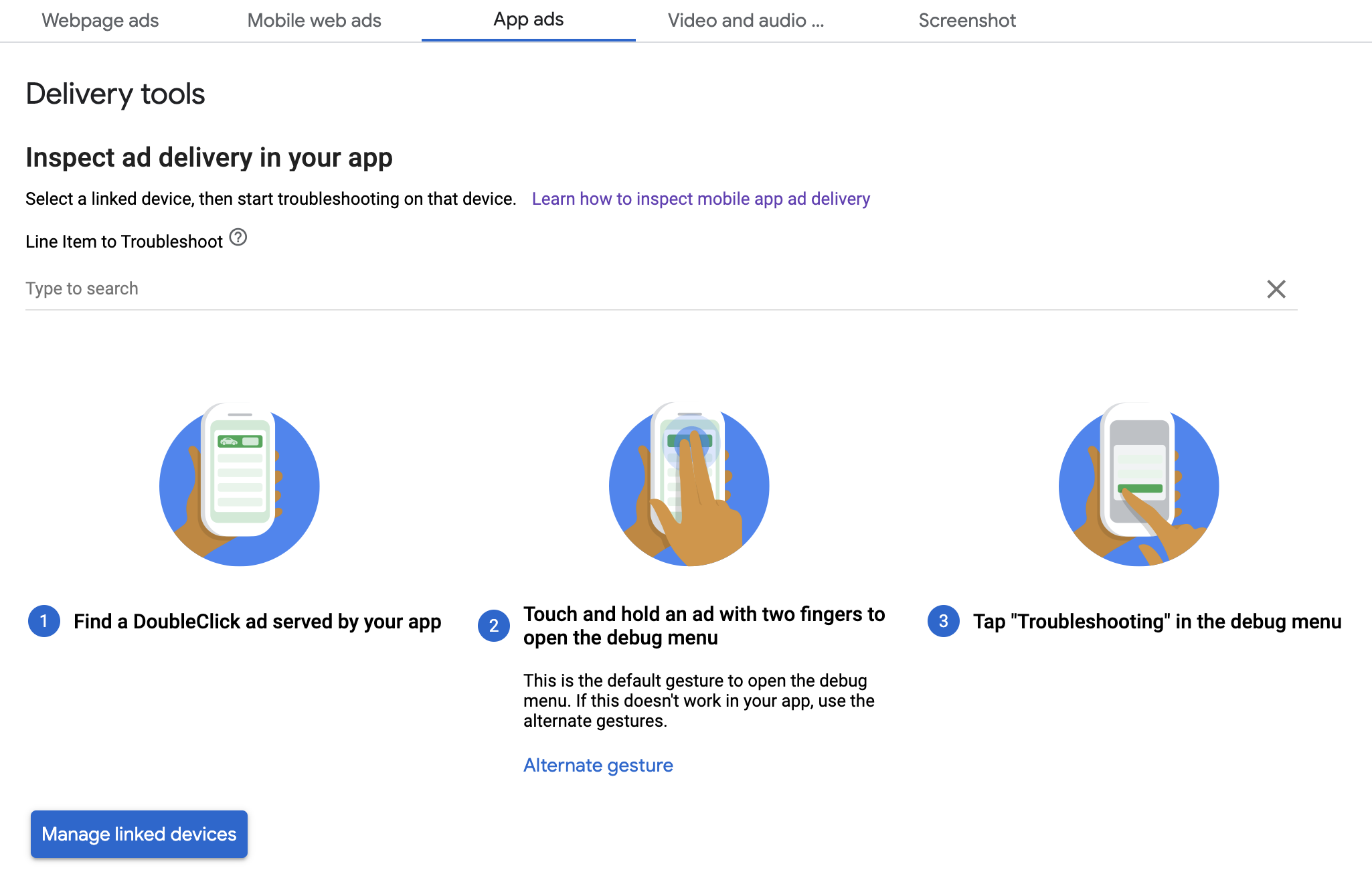Bu kılavuzda, uygulama içi önizleme ve Delivery Inspector.
Uygulama içi önizleme mobil uygulamanızda oluşturulan kendi reklam öğelerinizi görmenizi sağlar. Bu önizleme, özellikle reklam öğesi olan yayıncılar için Uygulamayla etkileşimde bulunan, benzersiz davranışlara sahip olan veya uygulamaya dayanan oluşturma sürecinde (yerel reklam öğeleri ve PPID dahil) kullanmaya başladı.
Teslimat Denetçi hangi reklamların yayınlandığına ilişkin bilgi verir. Beklenmedik reklamlar yayınlandığında, nedenini öğrenmek için Delivery Inspector'ı kullanın.
Ön koşullar
- Google Mobile Ads SDK'sının 7.13.1 veya daha sonraki sürümü
- Google Ad Manager hesabına erişim
- Başlarken bölümünü tamamlayın
Uygulamanızı hazırlama
Hata ayıklama için SDK'nın hata ayıklama seçenekleri menüsüyle etkileşim gerekir. Menüyü açmanın önerilen yolu, ve bir kullanıcı işlemine göre tetiklemek için:
Swift
@IBAction func openDebugOptions(sender: AnyObject) {
// TODO: Replace YOUR_AD_UNIT_ID with your own ad unit ID.
let debugOptionsViewController = DebugOptionsViewController(adUnitID: "YOUR_AD_UNIT_ID")
self.present(debugOptionsViewController, animated: true, completion: nil)
}
Objective-C
- (IBAction)openDebugOptions:(id)sender {
// TODO: Replace YOUR_AD_UNIT_ID with your own ad unit ID.
GADDebugOptionsViewController *debugOptionsViewController =
[GADDebugOptionsViewController debugOptionsViewControllerWithAdUnitID:@"YOUR_AD_UNIT_ID"];
[self presentViewController:debugOptionsViewController animated:YES completion:nil];
}
Ad Manager hesabınızdaki geçerli herhangi bir reklam birimi, hata ayıklama seçenekleri menüsü
Hata ayıklama menüsü kapandığında bildirim alın
Hata ayıklama seçenekleri menüsünü programlı olarak açarken,
bildirim almak için GADDebugOptionsViewControllerDelegate uygulamasını uygulamak
otomatik olarak devre dışı bırakabilirsiniz. Bunun için sınıfınızı oluşturun
izin verin:
Swift
import GoogleMobileAds class ViewController: UIViewController, GADDebugOptionsViewControllerDelegate { }
Objective-C
@import GoogleMobileAds; @interface ViewController : UIViewController <GADDebugOptionsViewControllerDelegate> { } @end
Yetki verilmiş kullanıcıyı GADDebugOptionsViewController cihazınızda ayarlayın:
Swift
@IBAction func openDebugOptions(sender: AnyObject) { let debugOptionsViewController = GADDebugOptionsViewController(adUnitID: "YOUR_AD_UNIT_ID") debugOptionsViewController.delegate = self self.present(debugOptionsViewController, animated: true, completion: nil) }
Objective-C
- (IBAction)openDebugOptions:(id)sender { GADDebugOptionsViewController *debugOptionsViewController = [GADDebugOptionsViewController debugOptionsViewControllerWithAdUnitID:@"YOUR_AD_UNIT_ID"]; debugOptionsViewController.delegate = self; [self presentViewController:debugOptionsViewController animated:YES completion:nil]; }
Son olarak, yetki verilmiş kullanıcıyı uygulayın:
Swift
func debugOptionsViewControllerDidDismiss(controller: GADDebugOptionsViewController) {
print("Debug options view controller dismissed.")
}
Objective-C
- (void)debugOptionsViewControllerDidDismiss:(GADDebugOptionsViewController *)controller {
NSLog(@"Debug options view controller dismissed.");
}
Cihazınızı bağlayın
Hata ayıklama seçenekleri menüsünü açma özelliğini ekledikten sonra, uygulamasına gidip yukarıdaki işlevi tetikleyin. Aşağıdaki menü açılır:
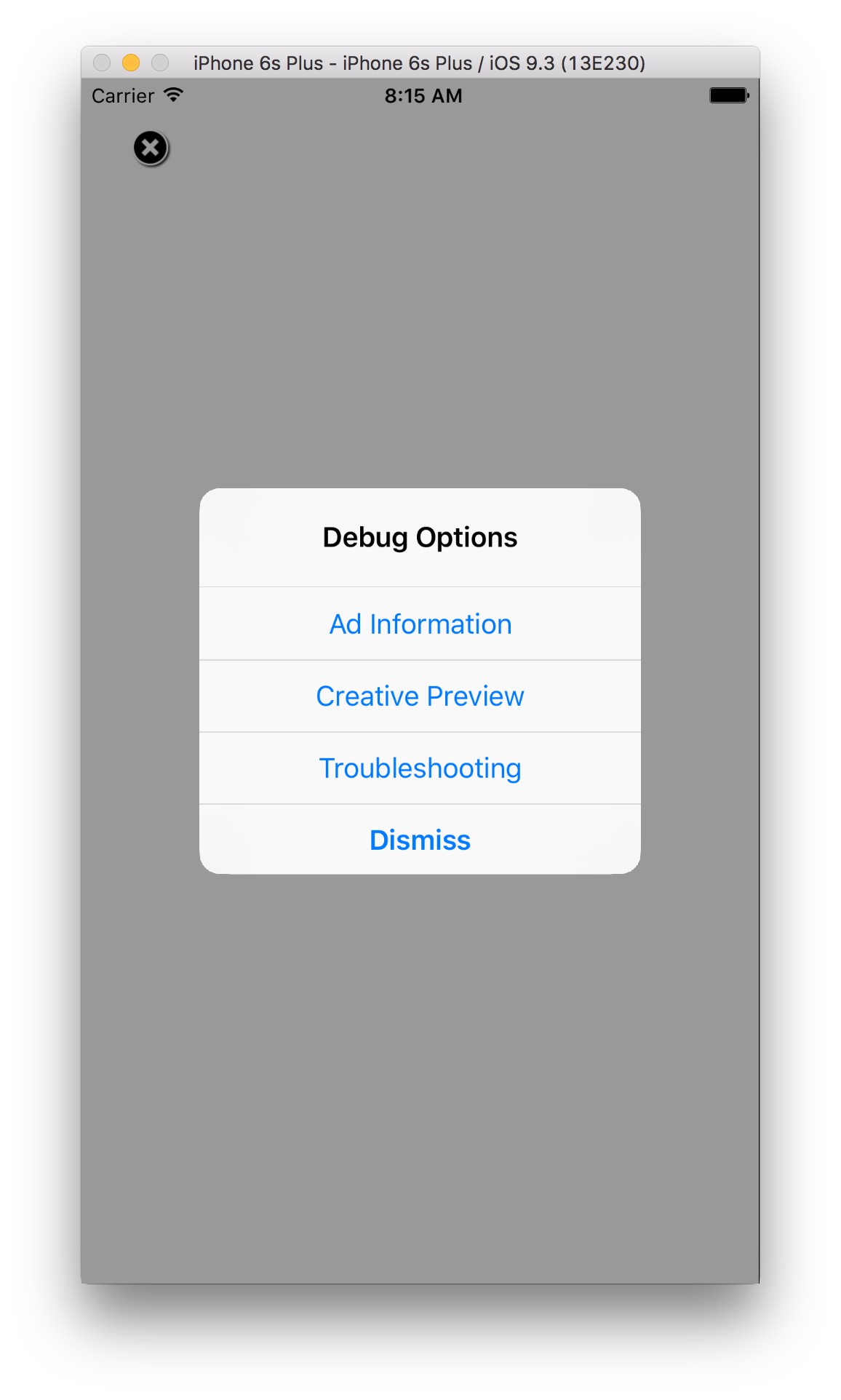
Cihazınızı bağlamak için Creative Preview'yu seçin. Bir tarayıcı açılır ve Ad Manager'da oturum açmanız için sizi otomatik olarak bir tarayıcıya yönlendirir. Şu tarihten sonra: başarılı bir şekilde giriş yaptıktan sonra, Ad Manager hesabınıza gidin ve Doğrula'yı tıklayın.
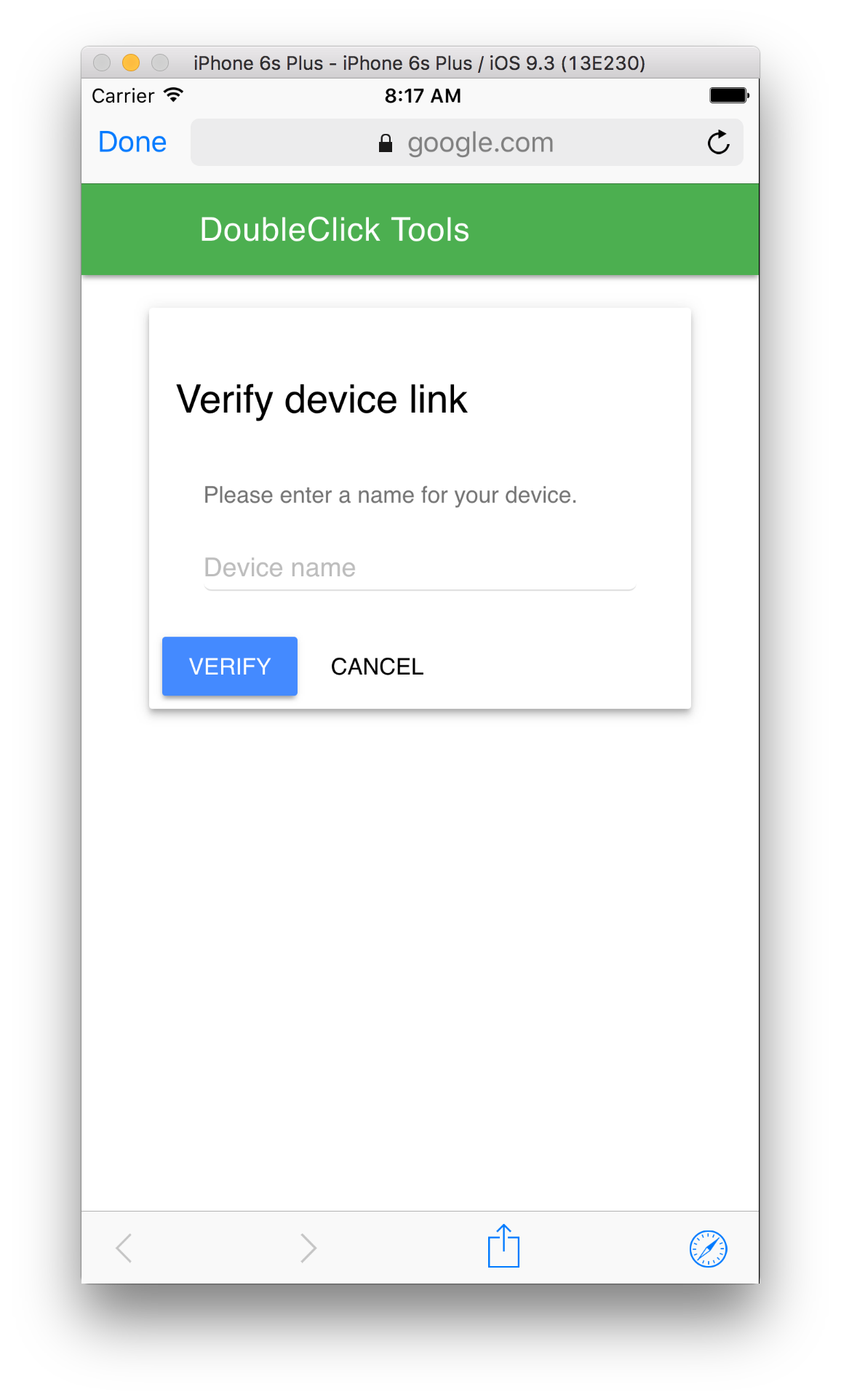
Cihazınızı başarıyla bağladınız. Bu noktada, cihazınızın Ad Manager kullanıcı arayüzünde bağlı olduğunu görebilirsiniz. Ayrıca, başkalarının cihazlar.
Uygulama içi önizleme
Adımları uygulayarak bağlı cihazınıza bir reklam öğesi aktarın. Aktarılan reklam öğesinin etkin bir satır öğesinin parçası olduğundan emin olun reklam öğesini görmek istediğiniz reklam alanına hedeflenir.
Kullanıcı arabiriminden reklam öğesini aktardıktan sonra hata ayıklamayı tetikleyin seçenekler menüsüne tekrar dokunun ve Creative Preview'yu seçin tekrar. Bu adım, SDK'nın başarılı bir şekilde bağlandığını ve nasıl bağlandığını reklam öğesini aktarın. Cihaz bağlama daha önce başarılı olduysa hata ayıklama menüsü hemen kapanıyor. Başarısız olduysa hesabınızı tekrar bağlamanız istenir.
Son olarak, reklam öğenizi görmek için önizlemek istediğiniz alan için bir reklam yükleyin!
Delivery Inspector
Uygulamayla ilgili sorunları gidermeye başlama başlıklı makaledeki adımları uygulayın. adımları uygulayın. Bu adımları başarıyla tamamlarsanız isteği Ad Manager ön ucunda gösterilir ve reklam hakkında daha fazla bilgi bir reklam grubudur.